WordPress のカスタマイズにおいて、自作テーマを作成することは非常に重要です。自分のニーズに合わせて細かな調整ができるため、理想のウェブサイトを作ることができます。また、自作テーマを作成する過程で、Web 開発の知識やスキルが向上するというメリットもあります。本ブログでは、WordPress の自作テーマの作成方法について、具体的な手順を紹介していきます。
1. 自作テーマの必要性

WordPressを使用してウェブサイトを作成する際、多くの無料テーマや有料テーマが利用できますが、自分の理想に完全に合致するものを見つけることは難しいかもしれません。そこで、自作テーマを作成することで、思い通りのウェブサイトを実現することができます。
1.1 テーマの自由度の向上
既存のテーマでは、細かいカスタマイズが制限されているかもしれません。しかし、自作テーマでは、デザインや機能を完全に自由に設計することが可能です。自分のアイデアを最大限に反映させるため、自作テーマは重要です。
1.2 スキルの向上
自作テーマの作成には、デザインやプログラミングのスキルが必要です。HTMLやCSS、PHP、JavaScriptなどのプログラミング言語を学ぶことで、より高度なWeb制作のスキルを習得することができます。自作テーマの作成は、Web開発の知識や技術を向上させる絶好の機会と言えます。
1.3 オリジナリティの追求
自作テーマを作成することで、他のウェブサイトとは異なるオリジナリティ溢れるWordPressウェブサイトを制作できます。自分自身のアイデアやビジョンを表現し、独自のウェブサイトを作り上げましょう。
自作テーマの作成には時間や労力が必要ですが、自分の理想のウェブサイトを実現するためには、その努力は必要です。自作テーマを作成して、オリジナリティ溢れるWordPressウェブサイトを制作してみましょう。
2. 自作テーマの作成手順

自作のWordPressテーマを作成するためには、以下の手順に従って進めます。
2.1 テーマディレクトリの作成
まず、WordPressのインストールディレクトリ内のwp-content/themesディレクトリに移動し、新しいテーマ用のディレクトリを作成します。このディレクトリの名前は後でWordPressの管理画面で表示されるテーマ名となります。
2.2 スタイルシートファイルの作成
テーマディレクトリ内にstyle.cssというファイルを作成します。このファイルにはテーマの基本情報とスタイルの定義を記述します。
2.3 テンプレートファイルの追加
必要なテンプレートファイルをテーマディレクトリ内に追加します。一般的には、index.php、header.php、footer.phpなどが必要です。これらのテンプレートファイルはWordPressがコンテンツを表示する際に使用されます。
2.4 機能の追加
自作テーマに独自の機能やカスタマイズオプションを追加する場合は、functions.phpファイルを編集します。このファイルを使用して、必要な機能やカスタマイズを実装することができます。
以上が基本的な自作テーマの作成手順です。これらの手順に従って進めることで、オリジナルのWordPressテーマを作成することができます。
なお、自作テーマの作成にはWeb開発スキルやWordPressの仕組みに対する理解が必要です。しかし、基本的なHTMLやCSSの知識があれば、簡単なカスタマイズやスタイルの変更は比較的容易に行うことができます。
自作のWordPressテーマを作成することにより、希望する内容やイメージに合ったサイトを自由に作成することができます。次のセクションでは、具体的なスタイルシートの記述方法について説明します。
3. style.cssの記述

WordPressのテーマを作成する際には、style.cssファイルを作成する必要があります。このファイルは、テーマの基本情報だけでなく、スタイルを定義するための重要なファイルです。
3-1. テーマディレクトリに移動する
まず最初に、テーマディレクトリに移動しましょう。以下のコマンドを使用して移動します。
cd wp-content/themes/your-theme-name
3-2. スタイルシートの作成
テーマディレクトリに移動したら、style.cssファイルを作成します。
3-3. エディタでスタイルシートを編集する
お好みのテキストエディタ(例えばVisual Studio Codeなど)を使用して、作成したstyle.cssファイルを開きましょう。
3-4. 基本情報の追加
ファイルの先頭に、以下のようにテーマの基本情報を追加します。
/*
Theme Name: あなたのテーマ名
Author: あなたの名前
Description: テーマの説明
Version: 1.0
*/
3-5. スタイルの追加
その後、必要に応じてスタイルを追加します。以下は、基本的なスタイルの追加例です。
“`css
body {
font-family: ‘Arial’, sans-serif;
background-color: #f4f4f4;
}
h1, h2, h3 {
color: #333;
}
“`
style.cssに基本的なスタイルを追加することで、テーマの外観を調整することができます。次に、必要なテンプレートファイルを追加していきましょう。
4. functions.phpの記述とは

自作テーマに機能を追加するためには、functions.phpファイルを使用します。このファイルには、新しいウィジェットやカスタムポストタイプ、ショートコード、テーマサポートなどを追加することができます。
4.1 functions.phpファイルの作成と編集
まず、自作テーマのディレクトリに移動します。ターミナルを開き、以下のコマンドを使用します。
cd wp-content/themes/your-theme-name
次に、functions.phpファイルを作成します。テーマディレクトリに移動していることを確認し、以下のコマンドを使用します。
touch functions.php
functions.phpファイルが作成されたら、テキストエディタで開きます。
4.2 カスタムメニューを追加する
自作テーマにカスタムメニューを追加するためには、以下のコードをfunctions.phpファイルに追加します。
php
// カスタムメニューのサポート
function theme_custom_menus() {
register_nav_menus(array(
'primary_menu' => ('Primary Menu'),
'footer_menu' => ('Footer Menu'),
));
}
add_action('init', 'theme_custom_menus');
上記のコードを追加することで、テーマに「プライマリメニュー」と「フッターメニュー」が利用可能になります。
4.3 ウィジェットエリアを追加する
自作テーマにウィジェットエリアを追加するためには、以下のコードをfunctions.phpファイルに追加します。
php
// ウィジェットエリアのサポート
function theme_widgets_init() {
register_sidebar(array(
'name' => __('Sidebar Widget Area'),
'id' => 'sidebar-widget-area',
'before_widget' => '',
'after_widget' => '',
'before_title' => '',
'after_title' => '',
));
}
add_action('widgets_init', 'theme_widgets_init');
上記のコードを追加することで、サイドバーウィジェットエリアが作成されます。
4.4 さまざまな機能の追加
functions.phpファイルを使用することで、さまざまな機能を自作テーマに追加することができます。例えば、カスタムポストタイプの登録やショートコードの作成、テーマのサポート機能の有効化などが可能です。
以下はカスタムポストタイプの登録の例です。
php
// カスタムポストタイプの登録
function create_custom_post_type() {
register_post_type('custom_type', array(
'labels' => array(
'name' => ('Custom Posts'),
'singular_name' => ('Custom Post'),
),
'public' => true,
'has_archive' => true,
'rewrite' => array('slug' => 'custom-posts'),
));
}
add_action('init', 'create_custom_post_type');
上記のコードをfunctions.phpファイルに追加することで、カスタムポストタイプが作成されます。
functions.phpファイルを使用して自作テーマにさまざまな機能を追加してみましょう。
5. アップロードとプレビュー
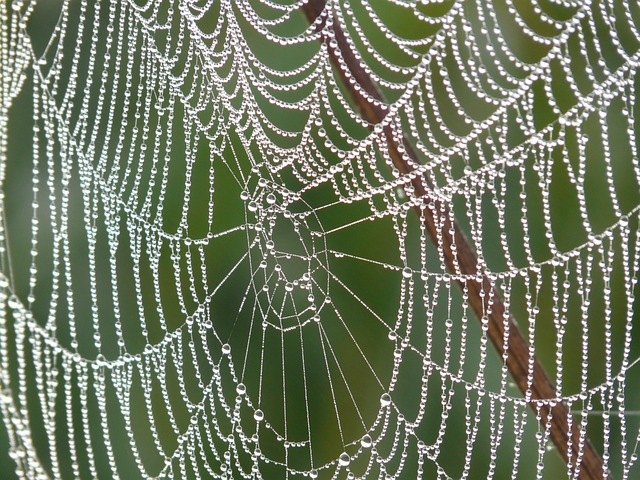
自作のWordPressテーマを作成した後は、そのテーマを本番環境にアップロードし、プレビューして確認する必要があります。以下では、アップロードとプレビューの手順を説明します。
アップロードの方法
WordPressテーマをアップロードする方法は2つあります。
管理画面からZIPファイルをアップロードする方法
- WordPressの管理画面にログインします。
- サイドメニューから「外観」→「テーマ」を選択します。
- 「新規追加」ボタンをクリックします。
- 「テーマのアップロード」ボタンをクリックします。
- ファイル選択ボタンをクリックし、作成したテーマのZIPファイルを選択します。
- アップロードが完了すると、テーマが表示されます。
FTPソフトを使用してファイルをアップロードする方法
- ダウンロードしたテーマファイル(ZIP形式)を解凍します(Lhaplusなどの圧縮・解凍ソフトを使用)。
- FTPソフト(例:FFFTP)を使用して、WordPressをインストールしたディレクトリの「wp-content/themes」に解凍したファイルをアップロードします。
- WordPressの管理画面にログインします。
- サイドメニューから「外観」→「テーマ」を選択します。
- アップロードしたテーマが表示されるので、マウスを乗せて「有効化」ボタンをクリックします。
プレビューの方法
アップロードしたテーマのプレビューを行うことで、実際のサイトでどのように表示されるかを確認することができます。プレビューは「有効化」する前に行う必要があります。
- WordPressの管理画面にログインします。
- サイドメニューから「外観」→「テーマ」を選択します。
- アップロードしたテーマの中でプレビューしたいテーマを選択します。
- 「ライブプレビュー」ボタンをクリックします。
- プレビューが開かれますので、テーマの見た目を確認しましょう。
プレビュー中に表示がうまくいかない場合は、CSSやその他の設定を確認して修正する必要があります。プレビューが完成したら、「有効化」ボタンを押してテーマを本番環境に適用しましょう。
以上がテーマのアップロードとプレビューの手順です。次は、CSSを反映させるための設定方法について説明します。
まとめ
自作のWordPressテーマを作成することで、自分のアイデアとビジョンを最大限に反映したウェブサイトを制作することができます。テーマの自由度が高まり、オリジナリティのあるサイトを構築できるのが大きな魅力です。また、テーマ作成の過程で、HTMLやCSS、PHPなどのプログラミングスキルを向上させることもできます。本記事で説明した手順に従って、自作テーマの制作に挑戦してみましょう。テーマのカスタマイズや新機能の追加を通して、自分だけのユニークなWordPressサイトを作り上げていくことができるでしょう。
よくある質問
自作テーマを作成する必要性はなぜですか?
既存のテーマでは細かいカスタマイズに制限があるため、自作テーマを作成することで自分のアイデアを最大限反映させることができます。また、自作テーマの作成を通してWebデザインやプログラミングの技術を向上させることができ、他のサイトとは異なるオリジナリティのあるサイトを構築できます。
style.cssファイルにはどのような内容を記述するのですか?
style.cssファイルには、テーマの基本情報の記述と、HTMLや各要素に適用するスタイルの定義を行います。基本情報には、テーマ名、作者名、バージョンなどを記述し、スタイルの定義では、フォントファミリーや背景色、見出しの色といったサイトの見た目に関する設定を行います。
functions.phpファイルの役割とは何ですか?
functions.phpファイルは、自作テーマに独自の機能を追加する際に使用します。カスタムメニューの登録やウィジェットエリアの作成、カスタムポストタイプの定義など、テーマの機能拡張に必要な処理をこのファイルに記述します。
テーマをアップロードしてプレビューする方法は?
管理画面からZIPファイルをアップロードする方法と、FTPソフトを使ってファイルをアップロードする方法があります。アップロード後は、管理画面の「外観」→「テーマ」からライブプレビューを行い、実際のサイトでの表示を確認することができます。





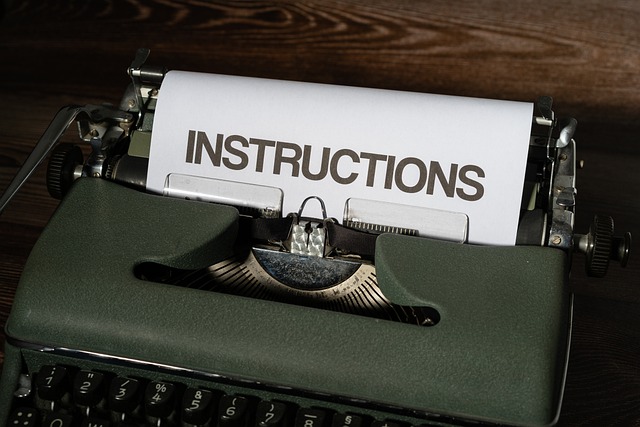


コメント